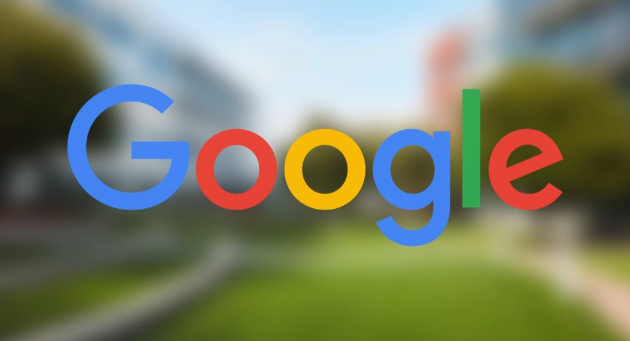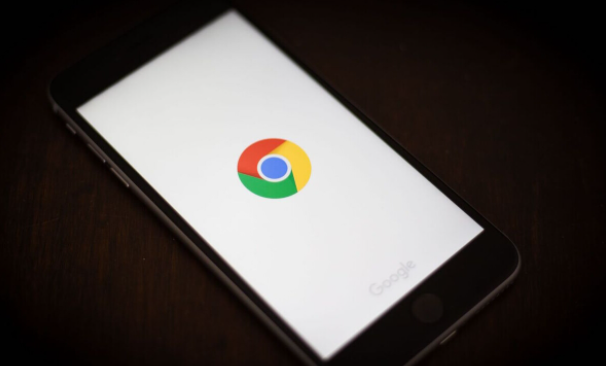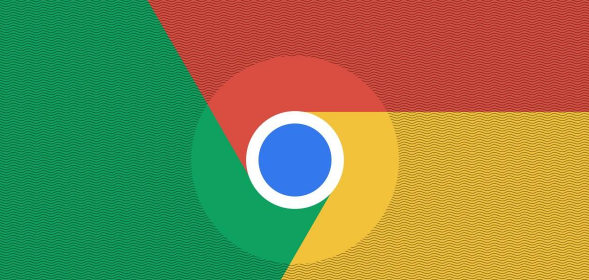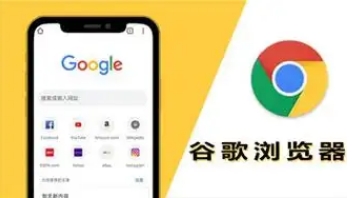详情介绍

1. 检查网络连接:确认设备已正常连接到互联网。查看电脑右下角的网络图标,确保网络状态良好。若使用Wi-Fi,可靠近路由器增强信号;若使用有线网络,检查网线是否插好。尝试打开其他网页,若无法加载,可切换网络或重启路由器。
2. 清理缓存和Cookies:过多的缓存和Cookies可能导致下载问题。打开Chrome浏览器,点击右上角的三个点图标,选择“设置”。在设置页面中,找到“隐私与安全”部分,点击“清除浏览数据”。在弹出的窗口中,选择需要清除的数据类型(如缓存的图片和文件),设置时间范围为“全部”,然后点击“清除数据”按钮。
3. 禁用扩展程序:某些扩展程序可能干扰下载功能。尝试禁用所有扩展程序,然后逐个启用以找出问题所在。在Chrome浏览器中,点击右上角的三个点图标,选择“更多工具”,然后选择“扩展程序”。在这里,你可以禁用或启用扩展程序。
4. 更改下载路径:默认的下载路径可能存储空间不足或权限受限。在Chrome浏览器中,点击右上角的三个点图标,选择“设置”。在设置页面中,找到“高级”选项并展开。在“下载内容”部分,可以设置默认的下载路径。
5. 关闭防火墙和杀毒软件:有时,防火墙或杀毒软件可能会阻止Chrome的正常操作,包括下载任务。在这种情况下,需要检查相关软件的设置,确保它们没有误拦Chrome的通知功能。可以尝试暂时禁用防火墙或杀毒软件,然后重新下载文件看是否能收到通知。如果能收到通知,则需要调整防火墙或杀毒软件的规则,允许Chrome的正常操作。
6. 更新浏览器:保持Chrome浏览器为最新版本,以便获得最新的性能改进和错误修复。过时的版本可能存在已知的性能问题和安全漏洞。访问Chrome官方网站下载并安装最新版本的浏览器。
综上所述,通过以上方法,你可以有效管理和优化谷歌浏览器的下载异常排查及修复的方式,提升浏览效率和体验。